Importez les favoris de votre navigateur dans Microsoft Edge
Le nouveau navigateur Microsoft Edge apporte des améliorations et de nouvelles fonctionnalités au navigateur Edge par défaut fourni avec Windows 10. Si vous utilisez Chrome, Firefox ou Opera, copiez votre signets vers le nouvel Edge à l'aide de la fonctionnalité d'importation intégrée du navigateur.
Les informations contenues dans cet article s'appliquent au nouveau navigateur Microsoft Edge publié en janvier 2020.
Comment importer des favoris dans Edge
La copie de signets d'autres navigateurs dans Microsoft Edge ne supprime pas les signets du navigateur source et n'interfère pas avec vos favoris existants dans Edge. Pour importer des favoris vers Edge:
-
Ouvrez Edge sur votre ordinateur et sélectionnez Paramètres et plus ( ... ) dans le coin supérieur droit du navigateur.

-
Sélectionner Favoris dans le menu déroulant.
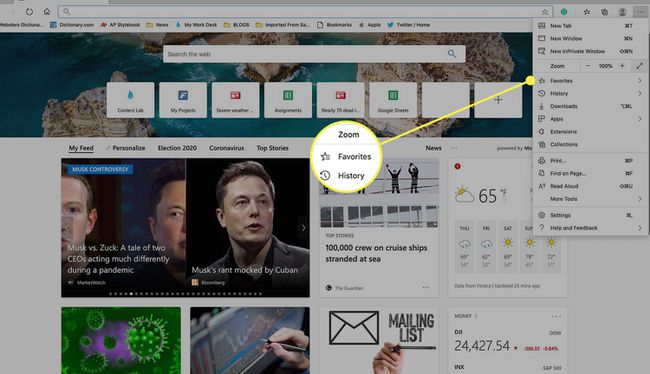
-
Choisir Importer dans le menu qui s'ouvre.
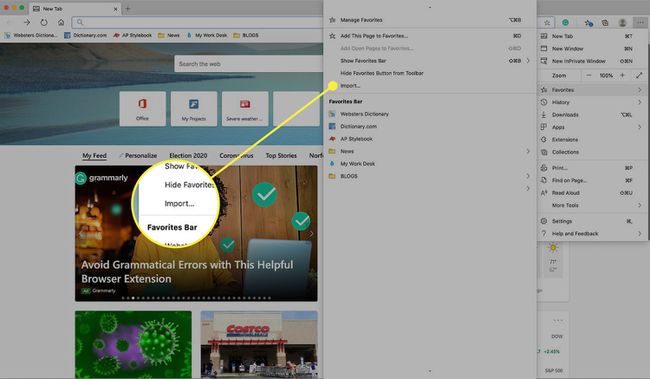
-
Sélectionnez un navigateur compatible dans la liste. Sélectionner Favoris ou signets et d'autres catégories d'informations que vous souhaitez transférer vers Edge, puis sélectionnez Importer.
Si un navigateur Web n'est pas répertorié, soit Edge ne prend pas en charge l'importation de signets à partir de ce navigateur, soit il n'y a aucun signet à importer.
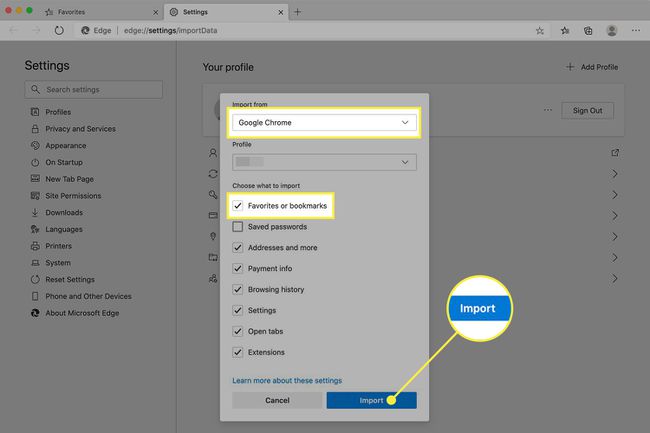
Comment gérer les signets importés dans Edge
La prochaine fois que vous ouvrirez le Favoris menu, vous voyez tous vos signets importés. Pour déplacer les favoris importés vers la barre des favoris Edge, faites glisser des dossiers ou des liens vers le Barre des favoris dossier.
Si vous avez le Application Microsoft Edge, vos nouveaux favoris deviennent automatiquement disponibles sur votre appareil mobile.

